WordPressの初期設定を一通り終えて、アプリをしばらく放置
久しぶりに開いてみようかな、なんて時に
パスワード、なんだったっけ...?
ということが起こる。
特に初期設定ではランダムの文字列がパスワードになるから、忘れられやすいのである。
一番良い方法:メールに委ねる
ログインフォームの下にある「パスワードをお忘れですか?」をクリック
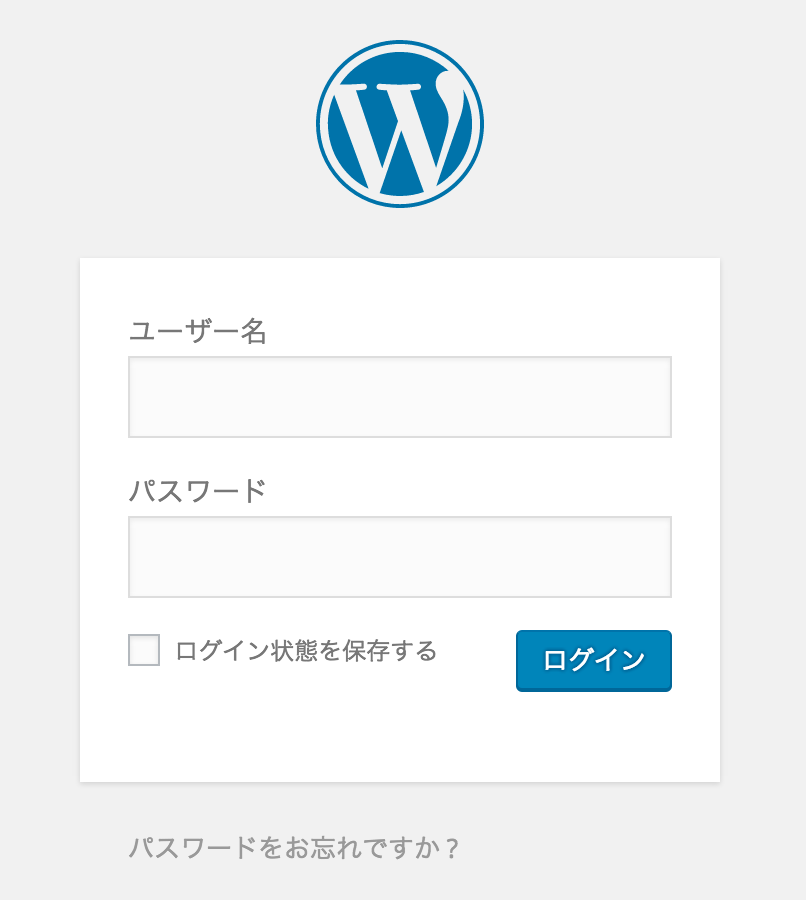
新しいパスワードを取得するためのフォームに飛ぶので、言われるがままに登録したメールアドレスを入力して「新しいパスワードを取得」ボタンを押す。
するとWordPressからパスワード変更用のメール届き、次こそはわすれまいとメモを取るなりすればOK
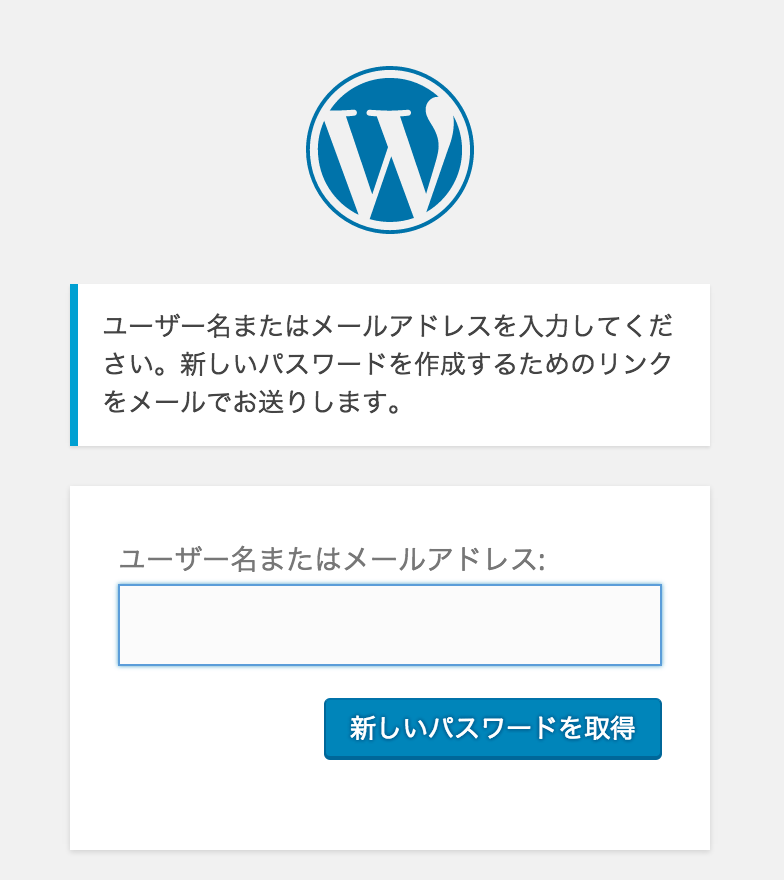
メールが使えりゃ苦労はしないさ
その通り。そもそもパスワード送信用のメールが使えるならこんなところに辿り着いたりなんかしない。
「メールを送信できませんでした。
ホスティングサービス上で mail() 関数が無効になっている可能性があります。」
この二行を突破するために躍起になって、そして挫けた人がここにやってくるのである。
ただ一つ言えることとしては、本番サーバーに上げるまでにはメールの設定をしておくに越したことはない。
DBをそのままいじるしかない
phpmyadminに入れる時
- 該当するDB → wp_usersにアクセスする。
- 該当ユーザー(ログイン用のユーザー)のカラムにある「
 編集」を選択
編集」を選択 - user_passの「値」パスワード用の任意の文字を入れる
- 関数は「md5」を選択 ※ココ重要
- 「実行」
コマンドで操作する時
該当するDBで以下のコマンドを実行
UPDATE `wp_users` SET `user_pass` = MD5('[任意のパスワード]') WHERE `wp_users`.`ID` = [ログインするユーザーのID];